PENGERTIAN INTERNET
Internet (Interconnected Network) merupakan jaringan global yang menghubungkan komputer yang satu dengan lainnya diseluruh dunia. Dengan Internet, komputer dapat saling terhubung untuk berkomunikasi, berbagi dan memperoleh informasi. Dengan begitu maraknya informasi dan kegiatan di Internet, menjadikan Internet seakan-akan sebagai dunia tersendiri yang tanpa batas. Dunia didalam Internet disebut juga dengan dunia maya (cyberspace). internet (dengan huruf “i” bukan kapital) sebenarnya adalah suatu sistem global jaringan komputer yang saling terhubung menggunakan standar internet protokol (TCP/IP). Rangkaian internet yang terbesar disebut Internet (dengan huruf “i” kapital). Jadi internet adalah sebuah sistemd dan Internet merupakan nama dari salah satu sistem terbesarnya.
Informasi dalam Internet umumnya disebarkan melalui suatu halaman website yang dibuat dengan format bahasa pemrograman HTML (Hypertext Markup Languange). Untuk dapat menampilkan halaman website diperlukan suatu perangkat lunak aplikasi yang disebut denganbrowser. Mozilla Firefox, Opera, Google Chrome, Safari dan Internet Explorer merupakan contoh dari browser. Halaman utama suatu website disebut dengan homepage. Dari halaman utama kita dapat membuka berbagai macam informasi melalui tombol yang disebut denganlink. Link dapat menghubungkan kita dengan halaman atau website lainnya, sehingga informasi yang dapat kita peroleh menjadi kaya. Layanan berupa situs yang digunakan dalam memudahkan pencarian informasi disebut dengan Web Search Engine. Contoh dari web search engine adalah Google, Yahoo, dan Bing. Dengan web search engine kita cukup menuliskan kata kunci dari informasi yang akan kita cari, dan dalam hitungan detik informasi tersebut dapat ditemukan. Misalnya dalam mencari informasi tentang artis favorit, kita tinggal mengetik nama artis tersebut sebagai kata kunci di web search engine.
Kemudahan-kemudahan yang ditawarkan oleh layanan Internet telah mengubah cara pandang dan hidup manusia. Berbagai bidang kehidupan bisa dilakukan secara elektronik. Kini orang dengan mudah dapat membeli barang-barang yang diinginkan hanya dengan membuka komputer dimanapun dia berada dan melakukan transaksi secara online. Dari hal tersebut munculah istilah E-commerce (electronic commerce) yang dapat berarti perdagangan lewat dunia maya. Ada pula E-government (electronic government) yang berarti interaksi digital antara pemerintahan dan masyarakat. Dengan adanya e-government memungkinkan transparansi di bidang pemerintahan sehingga informasi tentang pemerintahan dapat diketahui oleh masyarakat, tentunya hal ini akan meningkatkan kepercayaan dan dukungan masyarakat terhadap pemerintah. Selain itu proses birokrasi yang rumit dapat dihapuskan sehingga lebih memudahkan pelayanan pemerintah bagi masyarakat. Terdapat pula istilah-istilah “E” yang lain dalam berbagai sektor kehidupan, seperti E-Bussiness, E-education dan lain sebagainya.
Perangkat akses internet
1. Modem
Modem berasal dari singkatan MOdulator DEModulator. Modulator merupakan bagian yang mengubah sinyal informasi kedalam sinyal pembawa (Carrier) dan siap untuk dikirimkan, sedangkan Demodulator adalah bagian yang memisahkan sinyal informasi (yang berisi data atau pesan) dari sinyal pembawa (carrier) yang diterima sehingga informasi tersebut dapat diterima dengan baik. Modem merupakan penggabungan kedua-duanya, artinya modem adalah alat komunikasi dua arah. Setiap perangkat komunikasi jarak jauh dua-arah umumnya menggunakan bagian yang disebut “modem”, seperti VSAT, Microwave Radio, dan lain sebagainya, namun umumnya istilah modem lebih dikenal sebagai Perangkat keras yang sering digunakan untuk komunikasi pada komputer
Data dari komputer yang berbentuk sinyal digital diberikan kepada modem untuk diubah menjadi sinyal analog. Sinyal analog tersebut dapat dikirimkan melalui beberapa media telekomunikasi seperti telepon dan radio.
Setibanya di modem tujuan, sinyal analog tersebut diubah menjadi sinyal digital kembali dan dikirimkan kepada komputer. Terdapat dua jenis modem secara fisiknya, yaitu modem eksternal dan modem internal.
Gambar Modem Eksternal
Gambar Modem Internal
2.Kartu jaringan
NIC (Kartu Jaringan)
Kartu jaringan (network interface card disingkat NIC atau juga network card) adalah sebuahkartu yang berfungsi sebagai jembatan dari komputer ke sebuah jaringan komputer. Jenis NIC yang beredar, terbagi menjadi dua jenis, yakni NIC yang bersifat fisik, dan NIC yang bersifat logis. Contoh NIC yang bersifat fisik
adalah NIC Ethernet, Token Ring, dan lainnya; sementara NIC yang bersifat logis adalah loopback adapter dan Dial-up Adapter. Disebut juga sebagaiNetwork Adapter. Setiap jenis NIC diberi nomor alamat yang disebut sebagai MAC address, yang dapat bersifat statis atau dapat diubah oleh pengguna. Tugas NIC adalah untuk mengubah aliran data paralel dalam bus komputer menjadi bentuk data serial sehingga dapat ditransmisikan di atas media jaringan. Media yang umum digunakan, antara lain adalah kabel UTP Category 5 atau Enhanced Category 5 (Cat5e), kabel fiber-optic, atau radio (jika memang tanpa kabel).
3. Kabel UTP
Unshielded twisted-pair (disingkat UTP) adalah sebuah jenis kabel jaringan yang menggunakan bahan dasar tembaga, yang tidak dilengkapi dengan shield internal. UTP merupakan jenis kabel yang paling umum yang sering digunakan di dalam jaringan lokal(LAN), karena memang harganya yang rendah, fleksibel dan kinerja yang ditunjukkannya relatif bagus. Dalam kabel UTP, terdapat insulasi satu lapis yang melindungi kabel dari ketegangan fisik atau kerusakan tapi, tidak seperti kabel Shielded Twisted-pair (STP), insulasi tersebut tidak melindungi kabel dari interferensi elektromagnetik.
Kabel UTP memiliki impendansi kira-kira 100 Ohm dan tersedia dalam beberapa kategori yang ditentukan dari kemampuan transmisi data yang dimilikinya.
4. Konektor
Untuk menghubungkan kabel UTP dengan Ethernet, diperlukan sebuah konektor
RJ45
BNC
singkatan dari Bayonet Neill Concelman,biasanya digunakan untuk sistem sambungan quick conect dengan kapasitas daya kecil dan freq handle sampai dengan 5 Ghz.
Tipe N Konektor
singkatan dari “Navy” sebab dipopulerkan pada peralatan perang PD II dan kebanyakan dipakai sebagai military equipment.konektor tipe ini amatlah kuat dalam menghandle freq,karena bisa mencapai 18Ghz dengan lossis kecil
SMA
singkatan dari “SubMiniature version A” mempunyai kehandalan yg sama dengan konektor N dgn limit handle freq yg sama.saudara kembar SMA adalah SMB (artinya sama hanya version B) mempunyai bentuk seperti ini.
MMCX
atau biasa disebut MicroMate conector X adalah konektor RF terkecil di dunia yg biasanya ada pada wlan card,pigtail dsb.
5. WebCam
 Webcam (singkatan dari web camera) adalah sebutan bagi kamera real-time (bermakna keadaan pada saat ini juga) yang gambarnya bisa diakses atau dilihat melalui World Wide Web, program Instan Messege atau aplikasi video call. Istilah “webcam” juga merujuk kepada jenis kamera yang digunakan untuk keperluan ini
Webcam (singkatan dari web camera) adalah sebutan bagi kamera real-time (bermakna keadaan pada saat ini juga) yang gambarnya bisa diakses atau dilihat melalui World Wide Web, program Instan Messege atau aplikasi video call. Istilah “webcam” juga merujuk kepada jenis kamera yang digunakan untuk keperluan ini
Ada berbagai macam merek webcam, diantaranya LogiTech, SunFlowwer, dan sebagainya. Webcam biasannya berresoludi sebesar 352×288 / 640×480 piksel. Namunm ada yang kualitasnya hingga 1 Megapiksel.
Sekarang hampir semua kamera digital dan HP bisa dijadikan sebagai kamera web (webcam).
Webcam atau web camera adalah sebuah kamera video digital kecil yang dihubungkan ke komputer melalui (biasanya) port USB ataupun port COM.
Istilah webcam merujuk pada teknologi secara umumnya, sehingga kata web terkadang diganti dengan kata lain yang mendeskripsikan pemandangan yang ditampilkan di kamera, misalnya StreetCam yang memperlihatkan pemandangan jalan. Ada juga Metrocam yang memperlihatkan pemandangan panorama kota dan pedesaan, TraffiCam yang digunakan untuk memonitor keadaan jalan raya, cuaca dengan Weather Cam, bahkan keadaan gunung berapi dengan VolcanoCam.
Sebuah web camera yang sederhana terdiri dari sebuah lensa standar, dipasang di sebuah papan sirkuit untuk menangkap sinyal gambar; casing (cover), termasuk casing depan dan casing samping untuk menutupi lensa standar dan memiliki sebuah lubang lensa di casing depan yang berguna untuk memasukkan gambar; kabel support, yang dibuat dari bahan yang fleksibel, salah satu ujungnya dihubungkan dengan papan sirkuit dan ujung satu lagi memiliki connector, kabel ini dikontrol untuk menyesuaikan ketinggian, arah dan sudut pandang web camera.
Sebuah web camera biasanya dilengkapi dengan software, software ini mengambil gambar-gambar dari kamera digital secara terus menerus ataupun dalam interval waktu tertentu dan menyiarkannya melalui koneksi internet.
Ada beberapa metode penyiaran, metode yang paling umum adalah software merubah gambar ke dalam bentuk file JPEG dan menguploadnya ke web server menggunakan File Transfer Protocol (FTP).
Frame rate mengindikasikan jumlah gambar sebuah software dapat ambil dan transfer dalam satu detik. Untuk streaming video, dibutuhkan minimal 15 frame per second (fps) atau idealnya 30 fps. Untuk mendapatkan frame rate yang tinggi, dibutuhkan koneksi internet yang tinggi kecepatannya.
Sebuah web camera tidak harus selalu terhubung dengan komputer, ada web camera yang memiliki software webcam dan web server bulit-in, sehingga yang diperlukan hanyalah koneksi internet. Web camera seperti ini dinamakan “network camera”. Kita juga bisa menghindari penggunaan kabel dengan menggunakan hubungan radio, koneksi Ethernet ataupun WiFi.
Penggunaan web camera mencakup video conferencing, internet dating, video messaging, home monitoring, images sharing, video interview, video phone-call, dan banyak hal lain.
6. Headset
 Headset adalah gabungan headphone dan mikrofon. Ini dipergunakan untuk berkomunikasi melalui perangkat komunikasi atau komputer misalnya dengan VoIP. Teknologi headset juga sudah merambah dunia komunikasi, khususnya teknologi telpon selular. Headset diciptakan pertama kali pada tahun 1910 oleh Nathaniel Baldwin, mahasiswa Universitas Stanford. Namun penemuannya ini tidak langsung menjadi perhatian, karena layaknya penemu-penemu zaman itu, Baldwin tidak berminat untuk memproduksi temuannya secara massal. Pada Perang Dunia I, angkatan laut Amerika mengetahui penemuan Baldwin dan memesan 100 headset untuk keperluan perang. Semenjak itulah masyarakat mulai sadar dengan teknologi ini, bahkan pada 1961 headset masuk ke kokpit pesawat, pilot menyukainya karena headset ringan dan nyaman dipakai. Headset pertama kali digunakan untuk pesawat telpon adalah pada tahun 1970. Pada awal 2000, bersamaan dengan meledaknya telpon selular, headset nirkabel berbasis teknologi Bluetooth mulai popular.
Headset adalah gabungan headphone dan mikrofon. Ini dipergunakan untuk berkomunikasi melalui perangkat komunikasi atau komputer misalnya dengan VoIP. Teknologi headset juga sudah merambah dunia komunikasi, khususnya teknologi telpon selular. Headset diciptakan pertama kali pada tahun 1910 oleh Nathaniel Baldwin, mahasiswa Universitas Stanford. Namun penemuannya ini tidak langsung menjadi perhatian, karena layaknya penemu-penemu zaman itu, Baldwin tidak berminat untuk memproduksi temuannya secara massal. Pada Perang Dunia I, angkatan laut Amerika mengetahui penemuan Baldwin dan memesan 100 headset untuk keperluan perang. Semenjak itulah masyarakat mulai sadar dengan teknologi ini, bahkan pada 1961 headset masuk ke kokpit pesawat, pilot menyukainya karena headset ringan dan nyaman dipakai. Headset pertama kali digunakan untuk pesawat telpon adalah pada tahun 1970. Pada awal 2000, bersamaan dengan meledaknya telpon selular, headset nirkabel berbasis teknologi Bluetooth mulai popular.
Headset untuk mengakses internet digunakan untuk chating. Penggunanya yang terkoneksi ke Internet dapat melakukan pembicaraan dengan headset mikrofon dan speaker (atau sebuah headset) ke pengguna lainnya yang tergabung dalam jaringan tersebut.
Pembicaraan dapat dilakukan secara real-time tanpa terputus-putus serta suara yang didapat terasa “tebal” dan jernih. Terlebih lagi bila melakukan pembicaraan konferensi multi-partit, dengan headset saya dapat melakukannya sambil mengemil makanan dan minuman. Semuanya hanya dengan pulsa Internet lokal! Bayangkan besarnya biaya yang harus dikeluarkan jika menggunakan jalur telepon milik Telkom.
Sayangnya, teknologi ini baru bisa dimanfaatkan untuk komunikasi antarpengguna PC. Untuk menghubungi telepon biasa sepertinya sedang dalam tahap pengembangan dan saya duga nantinya fitur ini tidak gratis. Jika nantinya biaya yang kita keluarkan untuk fitur ini ternyata lebih murah dari tarif Telkom, tentu saja tidak ada alasan untuk tidak memanfaatkannya.
Peralatan Yang Digunakan Untuk Akses Internet
1. Modem dial up (internal/eksternal)/Kabel Modem/Modem ADSL
Modulator demodulator (Modem) berfungsi mengubah gelombang analog menjadi sinyal digital dan sebaliknya mengubah sinyal digital menjadi gelombang analog dari kabel telepon sehingga komputer dapat terkoneksi dengan internet. Komputer bekerja hanya mengenal bilangan digital, gelombang pada jaringan telepon adalah gelombang analog, untuk dapat oleh komputer penerima maka gelombang tersebut diubah menjadi sinyal digital oleh modem. Sebaliknya ketika komputer bekerja dengan bilangan digital dan ketika data akan dikirim ke pengguna lainnya dalam internet, sinyal digital akan diubah menjadi gelombang analog oleh modem. Untuk Personal Computer (PC), biasanya menggunakan modem dial up yang dihubungkan dengan line telepon. Secara fisik, modem dial-up dibagi dua yaitu modem internal yang dipasang didalam komputer pada slot ekspansi yang tersedia dan modem eksternal yang dipasang dengan menggunakan kabel communication atau serial. Kecepatan modem dihitung dalam kbps (kilobit per second). Modem internal memiliki kecepatan untuk men-download informasi 56 kbps. Pada penggunaan akses dial up, ketika komputer tersambung ke server ISP, pelanggan akan dibebani biaya pulsa telepon plus layanan ISP yang jumlahnya bervariasi tergantung lamanya koneksi.
Selain modem dial-up terdapat pula modem ADSL (Asymetric Digital Subscriber Line). Modem ADSL memiliki kecepatan yang tinggi, dikembangkan dengan teknologi Discrete MutliTone (DMT). Dalam mengakses internet, ADSL dapat menggunakan line telepon. Pengguna ADSL diharuskan mendaftar terlebih dahulu ke ISP (Internet Service Provider). Untuk jenis Cable Modem menggunakan line TV Kable. Di Indonesia Anda dapat menggunakan layanan dari TV Kabel, yaitu kabelvision. Cable Modem mempunyai kecepatan akses yang tinggi. Untuk dapat mengakses internet melalui Cable Modem pengguna diharuskan melakukan pendaftaran terlebih dahulu kepada penyedia jasa TV kabel dan ISP (Internet Service Provider). Pemasangan jaringan internet dengan cable modem lebih rumit dibandingkan dengan jenis modem lainnya. Pendaftaran untuk akses internet dengan modem cable menggunakan MAC Address (Media Access Control Address). Ketika cable modem rusak, Anda harus mendaftarkan kembali MAC Address baru untuk cable modem baru. Sedangkan pada modem ADSL atau Dial up, ketika modem rusak kita dapat langsung menggunakan modem baru tanpa harus mendaftarkan kembali ke ISP.Kecepatan sebuah modem diukur dengan satuan bps (bit per second) atau kbps (kilobit per second). Kecepatan modem dial up bervariasi antara 300 bps hingga 56 kbps, umumnya berkisar antara 14.4 hingga 56,6 kbps. Makin tinggi kecepatannya maka akan mempersingkat waktu koneksi hingga menghemat biaya pulsa telepon. Dalam aliran data internet, terdapat istilah yang disebut dengan upstream dan downstream. Upstream adalah kecepatan aliran data dari komputer lokal ke komputer lain melalui sebuah network, sedangkandownstream adalah kecepatan aliran data dari komputer lain ke komputer lokal melalalui sebuah network.
Berdasarkan proses kerjanya, modem dibagi menjadi dua yaitu hardware modemdan software modem. Hardware modem adalah modem yang bekerja menggunakan chip khusus untuk menangani fungsi fungsi komunikasi data, sedangkan pada software modem pekerjaan dilakukan oleh sebuah program driver. Penggunaan software modem akan membebani kerja CPU, untuk itu diperlukan komputer dengan processor yang memiliki kecepatan tinggi misalnya Pentium 4. Umumnya, modem dial up yang dejual adalah modem berbasis software dimana harganya lebih murah dibandingkan hardware modem.
2. Line Telepon, Cable TV, ISDN, Satelit, Handphone
Selain modem sebagai perangkat keras yang dapat menghubungkan komputer ke Intenet, diperlukan line telepon. Selanjutnya pengguna komputer harus mendaftar ke ISP yang melayani akses dial up misalnya indosat, telkom dan cbn. Saat ini, dengan line telepon dan modem dial up, kita tidak diharuskan mendaftar lagi ke ISP, yaitu dengan menggunakan paket telkomnet instant yang secara langsung dapat melakukan akses internet. Sedangkan untuk jaringan internet lainnya untuk modem dial up harus melakukan pendaftaran terlebih dahulu ke ISP misalnya cbn.net dan Indosatnet.
Selain line telepon, untuk akses internet dapat pula melalui TV Kabel, modem yang digunakan adalah Cable Modem. Layanan akses cable modem dapat melalui jaringan TV Kabel dengan ISP diantaranya cbn, indosat, linknet, centrin dan mynet. Penggunaan antara jaringan telepon dan jaringan TV Kabel terdapat perbedaan dalam hal kecepatan akses dan transfer data.
Selain akses internet melalui modem, dapat pula memanfaatkan teknologi ISDN(Integrated System Digital Network) dan Satelit. Teknologi ini masih tergolong mahal untuk digunakan oleh perorangan. Perusahan-perusahan besar atau organisasi telah banyak yang menggunakannya. Layanan ISDN disediakan oleh ISP yang disebut dengan NSP (Network Service Provider). ISDN adalah jaringan digital yang memberikan berbagai macam pelayanan jasa telekomunikasi yang berlaku di seluruh dunia, dan merupakan tansisi sistem telepon analog ke sistem digital. ISDN memungkinkan transmisi gabungan semua dan setiap informasi yang mecakup suara, gambar, surat kabar, diagram dan videoconferencing. ISDN diperkenalkan pada tahun 1970 di Eropa. Teknologi ISDN mampu melakukan transfer data hingga kecepatan 128 kbps (kilo bit per second). Akses internet satelit dapat pula melalui VSAT (Very Small Aperture Terminal). Konfigurasi VSAT yang banyak dipakai dan diterapkan dalam sistem multimedia adalah berbentuk star. Dalam konfigurasi VSAT ada tiga komponen utama yang dibutuhkan, yaitu :
- Stasiun Hub, merupakan hub berbentuk piringan yang besar yang dipasangkan menghadap langsung ke satelit. sebagai pengatur semua lalu lintas atau rute data pada jaringan VSAT. Setiap terminal VSAT lain (piringan kecil) mengirim atau menerima data harus melalui stasiun hub terlebih dahulu.
- Satelit, disebut juga dengan transfoder yang merelay sinyal dari terminal satu ke terminal lainnya. Satelit yang umumnya digunakan adalah satelit GEO ( Geostationer Earth Orbiting)
- Terminal VSAT, Terminal yang berbentuk piringan dengan ukuran lebih kecil dari statsiun hub. Terminal VSAT ditempatkan pada pelanggan dengan menghadap langsung pada satelit GEO yang digunakan. Bandwitdh besar menggunakan piringan lebih kecil dan sebaliknya bandwidth kecil menggunakan piringan yang lebih besar.
Dengan cakupan antena yang luas maka Hub akan mentransmisikan sinyal ke satelit dan satelit merelay dan mendistribusikannya dalam cakupan antena satelit yang kemudian diterima oleh terminal masing masing pelanggan. Terminal melakukan permintaan pelayanan dengan mentransmisikan sinyal ke satelit dan diteruskan oleh satelit ke Hub. Untuk itu, pada satelit setidaknya ada dua kanal transponder, satu untuk merelay sinyal forward dari Hub ke terminal dan satu transponder lagi untuk merelay sinyal return yang dikirim dari terminal ke Hub. Dalam konfigurasi star ini, karakteristik satelit yang dipergunakan sangat berpengaruh terhadap kinerja sistem VSAT. Makin baik karakteristik dari satelit terutama dari daya dan pengaruh derau maka akan makin murah dan praktis di sisi terminal VSAT.
Untuk pelanggan VSAT, ada beberapa perangkat yang dibutuhkan untuk dapat mengakses internet, yaitu
- a. ODU (OutDoor Unit), yaitu transceiver yang diletakkan di luar (OutDoor Unit) dan harus sejajar dengan lintasan satelit yang digunakan.
- b. IDU (InDoor Unit) yang berbentuk seperti router pada umumnya. IDU merupakan peralatan yang digunakan di dalam (InDoor Unit) dan berfungsi sebagai alat interface antara tranceiver dengan peralatan komunikasi seperti PC (Personal Computer).
Selain jaringan dengan satelit VSAT, akses internet dapat dilakukan pula melalui saluran kabel listrik yaitu dengan menumpangkan aliran data. PLN DKI Jakarta sedang mengkaji dan mengujicobakan akses internet dengan aliran data melalui kabel listrik. Pada negara negara maju, penggunaan saluran kabel listrik untuk mengakses internet sudah mulai dimasyarakatkan.
Internet juga dikembangkan untuk media wireless (tanpa kabel) dengan memanfaatkan telepon seluler atau telepon genggam (handphone). Protokol yang digunakan disebut dengan WAP (Wireless Application Protocol). WAP merupakan hasil kerjasama antarindustri untuk membuat sebuah standar yang terbuka (open standard) yang berbasis pada standar internet. WAP bekerja dengan modus teks dengan kecepatan 9,6 kbps. Selain WAP, dikembangkan pula teknologi GPRS(General Packet Radio Service) yang memiliki kecepatan lebih tinggi dibandingkan dengan WAP yaitu hingga 115 kbps dengan dukungan aplikasi grafis dan multimedia. Saat ini, terdapat teknologi 3G (Third Generation) pada telepon selular berbasis CDMA (Code Division Multiple Access), dimana 3G memiliki kecepatan transfer data hingga 230 kbps
PERANGKAT KERAS DAN FUNGSINYA UNTUK AKSES INTERNET
Perangkat keras (Hardware) yang dibutuhkan untuk mengakses internet dan fungsinya, antara lain adalah :
1. Komputer
2. Modem
3. Saluran Telepon (Line Telepon), TV Kabel, ISDN, Handphone
1. KOMPUTER
Komputer merupakan komponen utama untuk dapat mengkases internet. Spesifikasi komputer yang digunakan dalam koneksi internet sangat menentukan cepat atau lambatnya kinerja akses internet. semakin tinggi spesifikasi sebuah komputer, semakin cepat kinerja akses internet, begitu pula sebaliknya.
Spesifikasi minimal sebuah komputer dalam akses internet antara lain sebagi berikut:
Processor
 merupakan otak dari komputer untuk menjalankan aplikasi- aplikasi dalam komputer. Processor minimal pentium III 500Mhz.
merupakan otak dari komputer untuk menjalankan aplikasi- aplikasi dalam komputer. Processor minimal pentium III 500Mhz.
 RAM (Random Access Memory) berfungsi sebagai media penyimpanan sementara. RAM minimal 64MB
RAM (Random Access Memory) berfungsi sebagai media penyimpanan sementara. RAM minimal 64MB
 Harddisk digunakan untuk media penyimpanan data secarmagnetik. Harddisk minimal 10GB
Harddisk digunakan untuk media penyimpanan data secarmagnetik. Harddisk minimal 10GB
 VGA card
VGA card
Merupakan perangkat keras untuk menampilakan gambar pada layar monitor. VGA card minimal 4MB
 Monitor
Monitor
Merupakan perangkat output
2. MODEM
odem berasal dari singkatan MOdulator DEModulator. Modulator merupakan bagian yang mengubah sinyal informasi kedalam sinyal pembawa (Carrier) dan siap untuk dikirimkan, sedangkan Demodulator adalah bagian yang memisahkan sinyal informasi (yang berisi data atau pesan) dari sinyal pembawa (carrier) yang diterima sehingga informasi tersebut dapat diterima dengan baik. Modem merupakan penggabungan kedua-duanya, artinya modem adalah alat komunikasi dua arah
Secara singkatnya, modem merupakan alat untuk mengubah sinyal digital komputer menjadi sinyal analog dan sebaliknya. Komputer yang melakukan koneksi dengan internet dihubungkan dengan saluran telpon melalui modem. Berdasarkan fungsinya modem dibagi menjai tiga jenis. Antara lain:
- Modem Dial Up ( Internal/Eksternal/Cable Modem/Modem ADSL)
Modem berfungsi untuk mengubah gelombang analog menjadi sinyal digital menjadi gelombang analog dari kabel telepon sehingga komputer dapat terkoneksi dengan internet.
Modem dial Up biasa digunakan oleh Personal Computer (PC) yang langsung dihubungkan melalui saluran telpon. Jenis modem dial up ada dua macam yaitu:
1) Modem Internet
Modem Internet merupakan modem yang dipasang dalam komputer terutama pada slot ekspansi yang tersedia dalam mainboard komputer. Rata-rata kecepatan modem internal untuk melakukan download adalah 56 Kbps.
Keuntungan menggunakan modem internal, antara lain adalah :a) Lebih hemat tempat dan harga lebih ekonomis
b) Tidak membutuhkan adaptor sehingga terkesan lebih ringkas tanpa ada banyak kabel.
Sedangkan kelemahan modem internal, sebagai berikut:a) Modem ini tidak memerlukan lampu indikator sehingga sulit untuk memantau status modem
b) Modem ini tidak menggunakan sumber tegangan sendiri sehingga membutuhkan daya dari power supply. Hal ini mengakibatkan suhu dalam kotak CPU bertambah panas.
2) Modem Eksternal
Modem eksternal merupakan modem yang letaknya diluar CPU komputer. Modem eksternal dihubungkan ke komputer melalui port com atau USB. Pemasangan modem ini adalah dengan cara menghubungkan modem ke power dan menghubungkannya lagi ke adaptor lalu disambungkan kembali ke listrik.
Keuntungan modem eksternal:
a) Portabilitas yang cukup baik sehingga bisa pindah-pindah untuk digunakan pada komputer lain
b) Dilengkapi lampu indikator sehingga mudah untuk memantau status dari modem.
Kelemahan dari modem eksternal:
a) Harga lebih mahal dari pada modem internal
b) Membutuhkan tempat atau lokasi tersendiri untuk menaruh modem tersebut.
- Modem Kabel (Cable Modem)
Modem Kabel (Cable Modem), adalah perangkat keras yang menyambungkan PC dengan sambungan TV kabel. Jaringan TV kabel ini dapat dipakai untuk koneksi ke internet dengan kecepatan lebih tinggi dibandingkan dengan modem dialup atau modem ADSL, kecepatan modem kabel maksimum 27Mbps downstream (kecepatan download ke pengguna) dan 2,5Mbps upstream (kecepatan upload dari pengguna).
Sebelum dapat terkoneksi dengan internet, maka pengguna diharuskan untuk melakukan pendaftaran kepada penyedia jasa TV kabel dan ISP (internet Service Provider).
- Modem ADSL (Asymmetric Digital Subscriber line)ADSL atau Asymmetric Digital Subscriber Line adalah salah satu bentuk dari teknologi DSL. Ciri khas ADSL adalah sifatnya yang asimetrik, yaitu bahwa data ditransferkan dalam kecepatan yang berbeda dari satu sisi ke sisi yang lain.
Ide utama teknologi ADSL adalah untuk memecah sinyal line telpon menjadi dua bagian untuk suara dan data. Hal ini memungkinkan pengguna untuk melakuakn atau meneima panggilan telpon dan melakukan koneksi internet secara simultan tanpa saling menggangu.
Jenis modem
1. Modem analog yaitu modem yang mengubah sinyal analog menjadi sinyal digital
2. Modem ADSL
3. Modem kabel yaitu modem yang menerima data langsung dari penyedia layanan lewat TV Kabel
4. Modem CDMA
5. Modem 3GP
6. Modem GSM
3. Saluran Telepon (Line Telepon), TV Kabel, ISDN, Satelit, Handphone
Saluran Telepon (Line Telepon)
Saluran telepon juga merupakan perangkat keras yang penting dan diperlukan untuk menghubungkan komputer dengan internet. Penggunaan saluran telepon ini juga diikuti dengan penggunan modem dial up. Saat ini, kita tidak harus mendaftar lagi ke ISP, misalnya dengan menggunakan paket Telkomnet Instant yang secara langsung dapat melakukan akses internet.
TV Kabel
Selain saluran telpon, untuk melakukan akses internet juga bisa dilakukan dengan menggunakan TV kabel. Untuk bisa mengakses internet menggunakan jaringan TV kabel maka modem yang dipakai adalah modem kabel. Agar dapat menggunakan modem kabel, computer harus dilengkapi dengan ethernet (ethernet card). Layanan akses modem kabel dapat melalui jaringan TV Kabel dengan ISP di antaranya : cbn, indosat, linknet, centrin, dan mynet.
ISDN
ISDN (Integrated Services Digital Network) adalah suatu sistem telekomunikasi di mana layanan antara data, suara, dan gambar diintegrasikan ke dalam suatu jaringan, serta merupakan transmisi system telepon analog ke system digital.
Para pemakai ISDN diberikan keuntungan berupa fleksibilitas dan penghematan biaya, karena biaya untuk sistem yang terintegrasi ini akan jauh lebih murah apabila menggunakan sistem yang terpisah. Layanan ISDN disediakan oleh ISP yang disebut dengan NSP (Network Service Provider).
Di dalam ISDN terdapat dua jenis pelayanan, yaitu:
- Basic Rate Inteface (BRI)
- Primary Rate Interface (PRI)
Satelit
VSAT (Very Small Aperture Terminal) adalah stasiun penerima sinyal dari satelit dengan antenapenerima berbentuk piringan dengan diameter kurang dari 3 meter.
Fungsi utama dari VSAT adalah untuk menerima dan mengirim data ke satelit.
Handphone
Internet juga dikembangkan untuk aplikasi wireless (tanpa kabel) dengan memanfaatkan handphone. Protokol yang digunakan disebut WAP. Wireless Application Protocol disingkat WAP adalah sebuah protokol atau sebuah teknik messaging service yang memungkinkan sebuah telepon genggam digital atau terminal mobile yang mempunyai fasilitas WAP, melihat/membaca isi sebuah situs di internet dalam sebuah format teks khusus. WAP bekerja dengan modus teks dengan kecepatan 9,6 Kbps. Selain WAP, dikembangkan pula teknologi GPRS (General Packet Radio Service), GPRS menjanjikan kecepatan mulai dari 56 kbps sampai 115 kbps, sehingga memungkinkan akses internet, pengiriman data multimedia ke komputer, notebook dan handheld computer. Saat ini, terdapat 3G (Third Generation) pada telepon seluler berbasis CDMA (Code Division Multiple Access), dimana 3G memiliki kecepatan transfer data hingga 230 Kbps.
KONFIGURASI PERANCANGNAN KE INTERNET
Di sini kami mengambil konfigurai melalui jaringan speedy adapun langkah-langkah configurasinya adalah sebagai berikut :
Internet Setting
Untuk bisa tersambung ke internet resmi, sebelumnya Anda harus berlangganan Provider Internet (contohnya : Speedy), Anda dapat mendaftarkan diri anda ke:
- Plasa Telkom terdekat.
- Telepon ke TELKOM 147 (Contact Centre).
Yang disiapkan Telkom
Dengan memilih Speedy sebagai solusi kebutuhan akses internet Anda maka anda akan mendapatkan Layanan dari TELKOM sbb :
- Instalasi spliter di customer premises (sisi rumah pelanggan).
- Garansi Kecepatan Akses Internet sampai dengan Broadband RAS.
- Garansi Kecepatan Akses Internet sampai dengan Broadband RAS
- Akses Internet melalui ISP TELKOMNET
- Internet setting atau Setting modem dapat dilakukan melalui browser diantaranya dengan mengakses alamat http://192.168.1.1, atau melalui CD installer sesuai dengan buku manualnya.
- Setelah masuk ke menu setting maka masukkan parameter berikut :
VPC Configuration :
VCI = 35
VPI = 0
Service Category = UBR Without PCR
Connection type = PPPoE
Encapsulation = LLC
Langkah pertama Internet setting adalah melakukan setting di komputer untuk akses ke layanan SPEEDY.
Untuk setting di komputer dilakukan sesuai dengan operating system yang dipakai di komputer pelanggan, disini yang dibahas khusus untuk Windows XP.
- Lakukan network setting di PC (computer) sbb :
Start – Control Panel – Network Connection, sehingga keluar menu berikut ini :
Arahkan kursor pada Local Area Connection yang aktif, kemudian klik kanan dan pilih properties.kemudian pilih menu Internet Protocol (TCP/IP) dan klik 2X, maka akan muncul menu General.Pilih Obtain an IP Address Automatically kemudian pilih Use the Following DNS Server Addresses dan isikan nomor IP nya dengan 202.134.1.10 pada Preferred DNS Server, dan untuk alternate DNS server isi dengan 202.134.0.155 kemudian tekan tombol OK.
- Setting di windows XP sudah selesai dilakukan.
- Kemudian lakukan setting modem sesuai merk dan jenis modem ADSL yang telah dipilih (lihat buku petunjuk operasional modem masing-masing atau hubungi technical support merk modem yang bersangkutan). Pada saat akan melakukan koneksi ke jaringan SPEEDY, isikan username dan password yang tercetak di SPEEDY-Broadband card.
Langkah kedua Internet setting adalah melakukan instalasi Modem ADSL untuk SPEEDY.
Panduan instalasi modem ini digunakan pada instalasi awal koneksi ke SPEEDY. Saat ini modem ADSL yang dijual di pasaran ada 2 macam yaitu menggunakan kabel USB dan Ethernet.
Berikut langkah-langkah instalasi modem sesuai dengan kabel koneksi yang digunakan.
Instalasi modem menggunakan kabel USB.
Lakukan pengecekan kelengkapan buku manual dan CD installer, ketika membeli modem. CD installer umumnya disertakan pada modem yang menggunakan kabel USB.
- Masukkan CD Installer
- Ikuti petunjuk yang tampil di window sampai selesai.
- Kemudian hubungkan kabel USB ke PC.
Selanjutnya PC akan mendeteksi adanya hardware baru dan siap digunakan.
Panduan instalasi Dial Up koneksi ADSL menggunakan Windows 2000:
- Klik Start, klik Setting,klik Control Panel
- Klik Network and Dial Up Connections
- Klik Make New Connection, klik Next
- Klik Dial Up to the Internet
- Klik I want to setup my internet manually, klik Next
- Klik I connect through a phone line and a modem klik Next
- Pilih dan klik modem ADSL yang sesuai
- Isi username : 15xxxxxxxxxx@telkom.net (terdapat di lembar password anda)
- Password : ******* (terdapat di lembar password anda)
- Klik OK dan Lanjutkan sesuai perintah yang muncul
- Klik Finish
Panduan instalasi Dial Up koneksi ADSL menggunakan Windows Xp:
- Klik Start, klik Setting, klik Control Panel.
- Klik Network Connection
- Klik Create a New Connection, klik Next.
- Klik Connect to the Internet, klik Next
- Klik Setup my connection manually, klik Next
- Klik Connect Using Dial Up, klik Next
- Klik modem ADSL yang sesuai, klik Next
- Isi username : 15xxxxxxxxxx@telkom.net (terdapat di lembar password anda)
- Password : ******* (terdapat di lembar password anda)
- Confirm password : ******* (terdapat di lembar password anda)
- kemudian beri tanda √ pada pilihan “Add a shortcut to the desktop screen”
- Klik Finish
Instalasi modem menggunakan kabel Ethernet (kabel LAN).
- Lakukan pengecekan kelengkapan komponen modem seperti modem, power supply dan adaptor, petunjuk pemakaian, CD installer (bila ada), dan kabel-kabel untuk koneksi ke modem, PC serta line (jaringan telepon).
- Sambungkan kabel ethernet dari modem ke PC.
- Untuk setting Pilih IPDHCP untuk mendapatkan IP dari modem, dengan cara :
- K lik Start, klik Setting, klik Control Panel
- Klik Network and Dial Up Connection
- Klik kanan Local Area Connection
- Klik Disable, Klik kanan Local Area Connection, Klik Properties
- Klik Internet Protocol (TCP/IP)
- Klik Obtain an IP address automatically
- Klik Obtain DNS server address automatically, klik tombol OK dua kali (2x)
- Klik kanan Local Area Connection
- Klik Enable
- Lakukan pengecekan IP dengan Klik Start, klik Run, Klik cmd, Klik OK
- Lakukan browsing ke IP modem ADSL : 10.0.0.2 atau 192.168.x.x (optional tergantung tipe modem)
- Lakukan pengecekan saluran modem, dengan cara Ping 10.0.0.2 atau 192.168.x.x
- Koneksi antara modem dengan PC sudah berjalan normal, dilanjutkan melakukan konfigurasi modem ADSL, dengan cara:
- Buka Mozilla Firefox atau browser lainnya.
- Ketik alamat http://192.168.1.1 atau http://192.168.x.x (optional tergantung tipe modem)
- Lakukan setting instalasi modem ADSL sesuai dengan buku manual
- Parameter koneksi SPEEDY di Jawa Timur:
PC Pertama
Masukkan ke network connection di control panel :
Start menu | run | control panel
Setelah itu masuk ke bagian Network Connections
Kemudian pilih Local Area Network Connection
Klik kanan Local Area Network Connection, pilih properties
Di kotak dialog Local Area Network Connection Properties, di bagian tab General pilih Internet Protocol ( TCP/IP ) Kemudian Klik Properties
Setelah itu masukkan IP Addressnya 192.168.1.2, kemudian Netmasknya 255.255.255.0
Setelah itu klik button OK, kemudian Close
Untuk PC yang kedua tahapnya sama saja dengan yang diatas namun Alamat IP Addressnya berbeda dengan PC yang sebelumnya, anda dapat mengisinya dengan 192.168.1.1 atau dengan IP 192.168.1.x yang lain, terserah anda. Dengan catatan netmasknya harus sama dengan pc yang sebelumnya yakni 255.255.255.0
Kemudian langkah selanjutnya adalah melakukan konfigurasi network setup wizard untuk kedua PC tersebut, agar keduanya dapat saling terhubung sebagai satu workgroup.
Setelah selesai, lakukan ping dari salah satu PC tersebut ke PC lainnya… Jika tampilannya seperti ini maka PC anda telah terhubung satu sama lainnya.
C:Documents and SettingsAl-k>ping 192.168.1.1
Pinging 192.168.1.1 with 32 bytes of data:
Ping statistics for 192.168.1.1:
Packets: Sent = 4, Received = 4, Lost = 0 (0% loss),
Approximate round trip times in milli-seconds:
Minimum = 0ms, Maximum = 0ms, Average = 0ms
INSTALASI MODEM MENGGUNAKAN KABEL ETHERNAT
SettinG ModeM AdsL
- Setting modem dapat dilakukan melalui browser diantaranya dengan mengakses alamathttp://192.168.1.1, http://10.0.0.2 atau melalui CD installer sesuai dengan buku manualnya.
- Setelah masuk ke menu setting maka masukkan parameter berikut :
VPC Configuration :
VCI = 35
VPI = 0
Service Category = UBR Without PCR
Connection type = PPPoE
Encapsulation = LLC
Cara melakukan setting di komputer untuk akses ke layanan SPEEDY.
Untuk setting di komputer dilakukan sesuai dengan operating system yang dipakai di komputer pelanggan, disini yang dibahas khusus untuk Windows XP.
1. Lakukan network setting di PC (computer) sbb :
a. Start – Control Panel – Network Connection, sehingga keluar menu berikut ini :
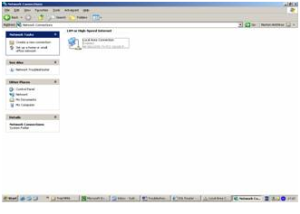
Arahkan kursor pada Local Area Connection yang aktif, kemudian klik kanan dan pilih properties.

kemudian pilih menu Internet Protocol (TCP/IP) dan klik 2X, maka akan muncul menu General.
Pilih Obtain an IP Address Automatically kemudian pilih Use the Following DNS Server Addresses dan isikan nomor IP nya dengan 202.134.1.10 pada Preferred DNS Server, dan untuk alternate DNS server isi dengan 202.134.0.155 kemudian tekan tombol OK.
2. Setting di windows XP sudah selesai dilakukan.
3. Kemudian lakukan setting modem sesuai merk dan jenis modem ADSL yang telah dipilih (lihat buku petunjuk operasional modem masing-masing atau hubungi technical support merk modem yang bersangkutan). Pada saat akan melakukan koneksi ke jaringan SPEEDY, isikan username dan password yang tercetak di SPEEDY-Broadband card.
Cara melakukan instalasi Modem ADSL untuk SPEEDY.
Panduan instalasi modem ini digunakan pada instalasi awal koneksi ke SPEEDY. Saat ini modem ADSL yang dijual di pasaran ada 2 macam yaitu menggunakan kabel USB dan Ethernet.
Berikut langkah-langkah instalasi modem sesuai dengan kabel koneksi yang digunakan.
A. Instalasi modem menggunakan kabel USB.
Lakukan pengecekan kelengkapan buku manual dan CD installer, ketika membeli modem. CD installer umumnya disertakan pada modem yang menggunakan kabel USB.
- Masukkan CD Installer
- Ikuti petunjuk yang tampil di window sampai selesai.
- Kemudian hubungkan kabel USB ke PC.
Selanjutnya PC akan mendeteksi adanya hardware baru dan siap digunakan.
Panduan instalasi Dial Up koneksi ADSL menggunakan Windows 2000:
1. Klik Start, klik Setting,klik Control Panel,
2. Klik Network and Dial Up Connections.
3. Klik Make New Connection, klik Next,
4. Klik Dial Up to the Internet
5. Klik I want to setup my internet manually, klik Next
6. Klik I connect through a phone line and a modem klik Next
7. Pilih dan klik modem ADSL yang sesuai
8. Isi username : 15xxxxxxxxxx@telkom.net
9. Password : *******
10. Klik OK dan Lanjutkan sesuai perintah yang muncul
11. Klik Finish
Panduan instalasi Dial Up koneksi ADSL menggunakan Windows Xp:
1. Klik Start, klik Setting, klik Control Panel.
2. Klik Network Connection
3. Klik Create a New Connection, klik Next.
4. Klik Connect to the Internet, klik Next
5. Klik Setup my connection manually, klik Next
6. Klik Connect Using Dial Up, klik Next
7. Klik modem ADSL yang sesuai, klik Next
8. Isi username : 15xxxxxxxxxx@telkom.net
Password : *******
9. Confirm password : *******
10. kemudian beri tanda √ pada pilihan “Add a shortcut to the desktop screen”
11. Klik Finish
B. Instalasi modem menggunakan kabel Ethernet.
- Lakukan pengecekan kelengkapan komponen modem seperti modem, power supply dan adaptor, petunjuk pemakaian, CD installer (bila ada), dan kabel-kabel untuk koneksi ke modem, PC serta line (jaringan telepon).
- Sambungkan kabel ethernet dari modem ke PC.
- Untuk setting Pilih IPDHCP untuk mendapatkan IP dari modem, dengan cara :
- Klik Start, klik Setting, klik Control Panel
- Klik Network and Dial Up Connection
- Klik kanan Local Area Connection
- Klik Disable, Klik kanan Local Area Connection, Klik Properties
- Klik Internet Protocol (TCP/IP)
- Klik Obtain an IP address automatically
- Klik Obtain DNS server address automatically, klik tombol OK dua kali (2x)
- Klik kanan Local Area Connection
- Klik Enable
4. Lakukan pengecekan IP dengan Klik Start, klik Run, Klik cmd, Klik OK
5. Lakukan browsing ke IP modem ADSL : 10.0.0.2 atau 192.168.x.x (optional tergantung tipe modem)
6. Lakukan pengecekan saluran modem, dengan cara Ping 10.0.0.2 atau 192.168.x.x
7. Koneksi antara modem dengan PC sudah berjalan normal, dilanjutkan melakukan konfigurasi modem ADSL, dengan cara:
- Buka Internet Explorer atau browser lainnya.
- Ketik alamat http://10.0.0.2 atau http://192.168.x.x (optional tergantung tipe modem)
- Lakukan setting instalasi modem ADSL sesuai dengan buku manual
- Parameter koneksi SPEEDY di Jawa Timur:
MANFAAT INTERNET SECARA UMUM
Manfaat internet yang bagaimana yang bisa kita peroleh dari kemajuan teknologi ini. Manfaat internet dewasa ini terasa semakin berperan penting dan sangat luas cakupannya. Bila pada sekitar 10 tahun yang lalu, manfaat internet lebih banyak digunakan oleh kalangan perkantoran dan bisnis, sekarang boleh dikatakan internet menjadi hal wajib bagi berbagai kalangan dan sebagian besar kalangan muda terutama.Juga akses internet sekarang jauh lebih mudah di dapat dengan banyak bertebarannya warnet, sekolah yang banyak menyediakan sarana dan memberikan pelajaran seputar dunia internet. Juga kecanggihan teknologi smartphones, gadget dan akses internet dari rumahpun sekarang bisa didapat dengan mudah dan dengan biaya yang relatif murah. Internet seolah-olah seperti sebuah pintu, yang ketika kita melewatinya, akan terbentang berbagai macam hal dari seluruh belahan dunia. Bukan sebatas keterbatasan mata memandang, internet menawarkan kepada kita untuk bisa berkeliling dunia tanpa harus beranjak dari tempat duduk di depan layar monitor. Seolah dunia internet tanpa batas ruang dan jarak. Lewat internet kita bisa banyak sekali mendapatkan informasi terbaru tentang berbagai hal. Bertemu lewat internet dengan orang-orang dari berbagai belahan dunia, saling berbagi, saling berbincang, bertukar ide, bertukar pengetahuan dan tentu akan banyak lagi manfaat internet yang bisa kita dapat.
Manfaat internet semakin sangat terasa bagi para pemakainya yang tidak bisa lepas dari dunia internet ini. Seperti misalnya para internet marketing, narablog, blogger, dan juga sekarang toko online semakin mempunyai tempat di mata para konsumen yang sedang mencari barang tertentu. Konsumen tidak perlu repot lagi untuk memperoleh suatu barang. Bisa sekedar mencari tambahan informasi seputar barang yang diinginkan atau bahkan sekaligus memesan, membayar dan menyelesaikan semua transaksi, dan selanjutnya tinggal menunggu barang datang diantar sesuai alamat yang kita minta.
Apakah bisa dipercaya, atau apakah tidak takut resiko untuk dibohongi bila memesan barang lewat internet? Tentu saja semua kemungkinan bisa terjadi, jangankan di dunia maya (baca: internet), di dunia nyata yang juga nyata kelihatan barang, penjual dan pembelinya sekalipun tetap saja bisa terjadi resiko tersebut. Seperti hampir semua hal di dunia, internet juga mempunyai dua sisi yang berbeda. Hitam dan putih, baik dan buruk, manfaat dan mudharat, positif dan negatif. Lalu sebenarnya apa manfaat internet yang bisa kita ambil, terutama untuk kalangan muda. Kita mulai dari dampak negatifnya dulu.
Dampak Negatif Internet
Situs mesum, tidak sekedar hanya membuka situs mesum yang sangat bisa merusak moral generasi muda (bahkan tua). Pelaku yang tidak bertanggung jawab sangat bisa dan sangat mudah untuk sekaligus menjadi pelakunya, dengan mengunggah atau meng-upload foto atau video mesum melalui internet. Bahkan hal ini menjadi berita hangat yang biasa terdengar, “hei, ada video mesum baru ni” atau hal-hal semacam itu. Juga ketika beberapa waktu lalu, artis Indonesia papan atas yang tersandung kasus video mesum ini sampai memberikan dampak luas di kalangan masyarakat.
Game online, permainan game memang bisa membuat hanyut para penggemarnya. Apalagi game online yang bisa berinteraksi dengan banyak orang dari seluruh belahan dunia. Sangat mengasikkan sekaligus membuat kecanduan, menjadi “lupa daratan tidak ingat lautan”, lupa waktu, lupa kesehatan, boros biaya, (terutama bagi pelajar) dan lebih jauhnya lagi, game online bisa menjadi sarana perjudian.
Media sosial atau jejaring sosial seperti Facebook, Twitter, dan Friendster juga seperti game online. Bisa membuat kecanduan dan lupa, bahkan jejaring sosial Facebook sudah banyak menelan korban kejahatan dengan berbagai cara yang dilakukan pelakunya untuk menjerat korbannya.
Penipuan lewat internet, ini juga yang paling banyak ditanyakan, marak terjadi dan banyak yang menjadi korban. Layanan online bisa menjadi sarana untuk pelaku tindak kejahatan apapun namanya, untuk menjerat sasaran penipuan.
Dan masih ada dampak negatif internet ini. Tetapi, ketika kita hanya berhenti di sini, berpikiran buruk dan negatif tentang internet, kita hanya akan tinggal diam dan tidak pernah beranjak dari tempat, tidak pernah “kemana-mana” dan tidak bisa mengambil manfaat internet dari segi positifnya. Berikut ini beberapa manfaat positif internet.
Dampak Positif Internet
Menambah wawasan dan pengetahuan dari berbagai bidang dari seluruh dunia. Bagi para pelajar juga sangat banyak manfaat yang bisa diambil, banyak informasi yang berkaitan dengan pelajaran yang bisa didapat di internet, dan tidak diperoleh di bangku sekolah karena keterbatasan waktu mengajar guru. Bukan sekedar prestasi di sekolah yang harus dikejar, hanya semata-mata mengejar nilai bagus di atas kertas, tanpa tahu harus bagaimana kedepannya. Dengan banyaknya wawasan yang didapat dari internet, akan membuka jalan pikiran yang lebih luas dan maju.
Mendapatkan banyak ide baru yang segar dan mempunyai prospek yang bagus di masa depan. Melepaskan pola pikir yang terkukung dan terpaku. Melihat informasi kemajuan-kemajuan yang dicapai negara lain secara cepat, melihat kesuksesan orang lain, tips dan triknya, yang bisa menjadi pemacu semangat belajar dan berusaha.
Sarana komunikasi, semakin canggihnya internet memungkinkan kita untuk saling berkomunikasi secara tak terbatas. Tidak terbatas ruang dan tempat, mungkin ini juga bisa dilakukan dengan handphone. Tentu saja, tetapi dengan jejaring sosial seperti Facebook di internet, memungkinkan kita untuk menemukan teman lama yang tidak pernah bertemu karena masalah tempat, menemukan teman-teman baru dari berbagai wilayah, bahkan menemukan informasi orang-orang kita ingin ketahui keberadaanya. Semua bisa dan mungkin dilakukandi jejaring sosial, dan tanpa harus beranjak tempat.
Mencari uang di internet
Sangat mungkin, bisa dan masuk akal. Sudah sangat banyak yang membuktikannya, bekerja online lewat internet bisa menjadi sumber penghasilan. Meskipun bekerja secara online sebagai internet marketing (misalnya) masih dipandang sebuah pekerjaan yang tidak umum oleh sebagian orang yang tidak paham. Bagaimana caranya, sangat panjang untuk dirinci secara detail, kita bisa menemukan banyak sekali jalan (secara benar) untuk mendapatkan penghasilan lewat internet. Dan untuk informasi mengenai cara mencari uang di internet bisa lewat pencarian google.
Sangat banyak manfaat internet yang bisa kita peroleh. Seperti juga sebuah pisau tajam, untuk apa? Tergantung kita untuk menggunakannya, selalu ada pilihan dari dua sisi yang berlawanan. Dan ini juga berlaku hampir untuk semua hal di dunia. Semoga kita bisa mengambil yang terbaik dari kemajuan teknologi, sisi positif darimanfaat internet ini.
Manfaat Internet Bagi Pelajar, Pendidikan dan Masyarakat
Manfaat Internet Bagi Pelajar, Pendidikan dan Masyarakat, Pada artikel ini akan dijelaskan beberapa manfaat internet yang wajib untuk kita ketahui bersama dan terpenting khusus dunia pelajar dalam mendukung kegiatan belajar dan belajar di Indonesia. Sebenarnya, jika membicarakan efek positif dan negative, semua aspek manapun pastinya pasti terdapat dampak positif dan negative. Tetapi semua itu kembali pada diri masing-masing, bagaimana kita memanfaatkannya. Khusus kalangan awam atau orang-orang tua yang berada di pedasaan, banyak perpendapat bahwa dunia maya alias internet identik dengan hal-hal yang berbau negative. Sampai-sampai mereka para orang tua khususnya banyak sekali melarang anak2nya untuk mengakses dunia internet.
Manfaat Internet Bagi Pelajar dan Dunia Pendidikan:
- Memperluas Wawasan dan Ilmu pengetahuan: Memperluas Wawasan dan Ilmu Pengetahuan Camsh pajang di urutan pertama karena berdasarkan pengalaman yang Camsh alami adalah ketika kita sedang mencari tugas di internet tanpa kita sadari setiap halaman Webiste yang kita buka pasti kita akan baca walaupun itu bukan tugas yang sobat inginkan, Namun ada juga sebagian siswa yang tergolong orang yang HG alias Harap Gampang pasti tinggal CTRL C trus CTRL V di Word nah ini bukan tujuan sebenarnya dari Internet.
- Sebagai sumber tambahan Pelajaran Yang belum di mengerti di Sekolah: Pernah tidak saat kita belajar di sekolah lantas kita tidak mengerti sama sekali dengan apa yang telah di terangkan di sekolah, itu sering sekali terjadi bahkan itu sering menimpa penulis pribadi, oleh karena itu camsh sering mencari informasi bahan pelajaran di Internet agar mengetahui apa sih yang di ajarkan Pak/Bu Guru di Sekolah tadi.
- Melatih Siswa Supaya Mengetahui Cara-cara Penggunaan Komputer: Harus buat tugas lewat Internet otomatis harus menggunakan yang namanya Komputer, Camsh punya sebuah pengalaman yang satu ini pernah guru TIK di sekolah ngasih tugas buat email dan kirimkan alamat email di Guru TIK kami, Nah di situ bingung gak tau mau gimana, ya terpaksa harus mengetahui Komputer dan Internet itu sendiri, maklum itu masih SMP kelas 3 jadi agak gaptek.
- SSebagai Sarana Komunikasi: Sarana Komunikasi Camsh pasang yang terakhir karena ini hanyalah sarana untuk bertukar Informasi dengan teman di Internet untuk menambah wawasan namun jarang sekali Manfaat Internet Bagi Pelajar maupun mahasiswa untuk menggunakannya seperti itu melainkan sarana untuk chatting chattingan, sungguh sangat di sayangkan.
Tujuan Internet
Pada awalnya, internet dan berbagai fasilitas di dalamnya memiliki tujuan sebagai berikut :
- Sebagai media melakukan transfer file
- Transfer file yang dimaksud adalah untuk melakukan akses pada server lain yang jaraknya jauh, baik secara anonymous FTP (File Transfer Protocol) maupun yang bukan anonymous FTP.
- Sebagai sarana mengirim surat (e-mail).
- Sebagai surat pembelajaran dan pendidikan.
- Sebagai sarana untuk penjualan atau pemasaran.
- Melakukan mailing list, newsgroup, dan konferensi.
- Mailing list atau newsgroup digunakan untuk melakukan diskusi online dalam sebuah forum tertentu untuk membahas permasalahan tertentu bagi netter (pengguna web) yang memiliki masalah dan topic yang sama.
- Chating
Chatting adalah sarana web yang digunakan untuk berkomunikasi langsung melalui tulisan ataupun lisan.
- Mesin pencari (search engine)
Mesin pencari (search engine) merupakan fasilitas yang disediakan oleh situs-situs tertentu untuk mempermudah pencarian atau pelacakan informasi yang kita butuhkan secara cepat.
- Untuk mengirim SMS ke telepon seluler.
- Sarana entertainment dan permainan.
- Berbagi pakai file.
Menyimpan file multimedia seperti, audio, foto, dokumen, maupun video
Menjalin persahabatan / mencari teman baik local maupun mancanegara dengan situs jejaring sosial.

 Artisteer bukanlah hal yang asing lagi, Dan mungkin Anda semua juga sudah tahu semua Apa kegunaan dari artisteer ini. Ya, Jawabannya adalah untuk membuat sebuah template sebuah web, seperti blogspot, joomla, wordpress, drupal dsb Tanpa harus mengerti bahasa Html,Css,php,javascript dsb, Anda hanya perlu memainkan mouse anda saja dengan tombol-tombol yang tersedia. Namun walaupun seperti itu, kualitas tampilan dari artisteer sangat terlihat profesional. Anda akan melihat tampilan web anda yang mempesona.
Artisteer bukanlah hal yang asing lagi, Dan mungkin Anda semua juga sudah tahu semua Apa kegunaan dari artisteer ini. Ya, Jawabannya adalah untuk membuat sebuah template sebuah web, seperti blogspot, joomla, wordpress, drupal dsb Tanpa harus mengerti bahasa Html,Css,php,javascript dsb, Anda hanya perlu memainkan mouse anda saja dengan tombol-tombol yang tersedia. Namun walaupun seperti itu, kualitas tampilan dari artisteer sangat terlihat profesional. Anda akan melihat tampilan web anda yang mempesona.






















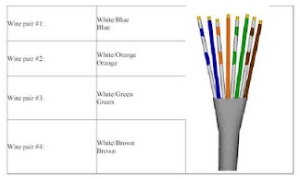













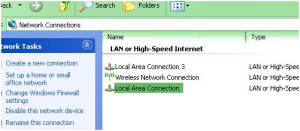

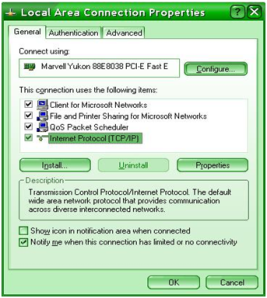
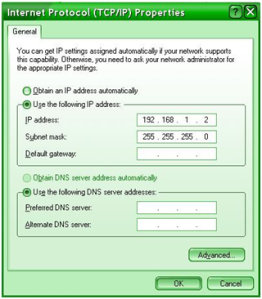
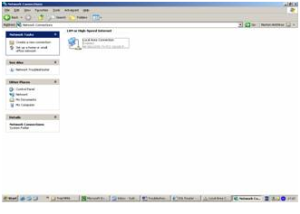












Software Portable Untuk Merancang Template Blog Tanpa Perlu Pengetahuan HTML